Arch Linux to najnowocześniejszy system operacyjny, więc aktualizacje są wysyłane do użytkowników tak szybko, jak to możliwe. W wyniku tego, że Arch jest najnowocześniejszy, jądro Linuksa otrzymuje łaty w odpowiednim czasie.
W większości łatki jądra Linuksa w Arch Linux niczego nie psują. Jest dość stabilny, a użytkownicy zwykle nie napotykają problemów. Jednak problemy się zdarzają, a te awarie mogą poważnie zepsuć system. Jeśli jesteś użytkownikiem Arch Linux i lubisz najnowsze oprogramowanie, ale nie chcesz, aby jądro Linuksa się na tobie zepsuło, istnieje rozwiązanie: jądro Arch Linux LTS.
Co to jest jądro LTS? Jest to jądro Linuksa utrzymywane przez dłuższy czas w celu zapewnienia stabilności. Nadal otrzymuje aktualizacje i nowe sterowniki, ale jądro jest znacznie bezpieczniejsze w użyciu niż główne jądro dystrybuowane przez Arch Linux.
Konfiguracja jądra LTS w Arch Linux nie jest żmudnym procesem, dzięki prostej dokumentacji Arch Linux. Jednak nowicjusze w systemie operacyjnym mogą nie wiedzieć, jak to zrobić. Z tego powodu postanowiliśmy stworzyć ten przewodnik. Śledź dalej, a wkrótce będziesz uruchamiać jądro LTS w swoim systemie Arch Linux!
Uwaga: Chociaż ten przewodnik koncentruje się na Arch Linux, działa również z pochodnymi Arch Linux, takimi jak Endeavour OS, Black Arch i inne. Zapraszam do śledzenia.
Zanim zaczniemy

Przełączanie jąder w Arch Linux może czasami pójść nie tak. Aby uniknąć problemów, musisz utworzyć kopię zapasową systemu. W ten sposób, jeśli wystąpi błąd systemowy, będziesz mógł szybko przywrócić kopię zapasową.
Istnieje kilka sposobów tworzenia kopii zapasowych w Arch Linux. Jednak zdecydowanie najlepszym systemem tworzenia kopii zapasowych dla systemu operacyjnego jest Deja Dup. Pozwala tworzyć kopie zapasowe ważnych plików w systemie Linux i zapisywać je na wszystkim, od zewnętrznego USB, do zdalnego udziału Samby, a nawet na Dysku Google i innych.
Aby wykonać kopię zapasową danych w Arch Linux za pomocą Deja Dup, postępuj zgodnie z naszym przewodnikiem na ten temat . Szczegółowo opisuje aplikację i pomoże Ci wykonać kopię zapasową.
Nie lubisz Deja Dup? Sprawdź zamiast tego Timeshift ! Pozwala użytkownikom tworzyć migawki systemu Linux i przywracać je w przypadku, gdy wydarzy się coś strasznego.
Instalowanie jądra LTS
Jądro Arch Linux LTS znajduje się w repozytorium oprogramowania „Core”, więc nie ma potrzeby kopania w pliku Pacman.conf, aby cokolwiek włączyć. Nazwa pakietu jądra Arch Linux LTS to „linux-lts”. Aby go zainstalować, należy otworzyć okno terminala, naciskając klawisze Ctrl + Alt + T lub Ctrl + Shift + T . Następnie wpisz polecenie Pacman poniżej.
sudo pacman -S linux-lts
Instalacja jądra Arch Linux LTS nie potrwa zbyt długo, ponieważ jest to mały pakiet z kilkoma zależnościami. Po zakończeniu procesu zamknij okno terminala i uruchom ponownie komputer.
Po ponownym uruchomieniu komputera Arch Linux zobaczysz menu Grub. Przejrzyj menu Gruba dla „linux-lts” i uruchom go, aby załadować Arch Linux z jądrem LTS.
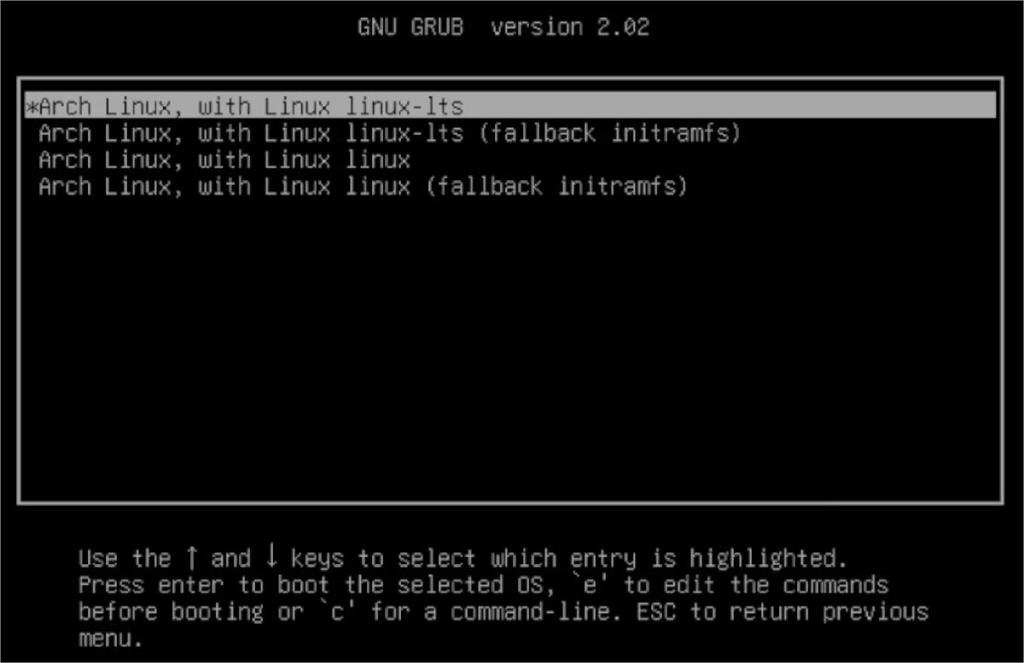
Po ponownym zalogowaniu się otwórz okno terminala. Gdy okno terminala jest otwarte, użyj menedżera pakietów Pacman , aby zainstalować narzędzie Neofetch. Pomoże ci szybko określić, na jakim jądrze się znajdujesz.
sudo pacman -S neofetch
Po zainstalowaniu Neofetch uruchom polecenie neofetch, aby wydrukować specyfikacje systemu.
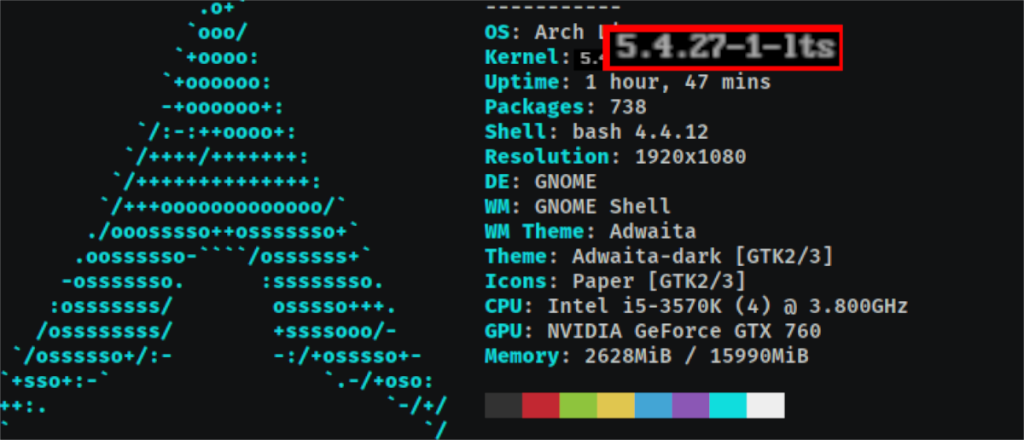
neofetch
Po uruchomieniu Neofetch spójrz na sekcję „Jądro”. Jeśli ma „lts”, rzeczywiście używasz jądra Arch Linux LTS!
Usuwanie głównego jądra
Chociaż nie jest to wymagane, możliwe jest całkowite usunięcie głównego jądra Arch Linux, więc twój system korzysta tylko z LTS. Aby to zrobić, otwórz okno terminala. Następnie użyj polecenia Pacman, aby odinstalować pakiet „linux”.
sudo pacman -R linux
Po usunięciu pakietu „linux” z systemu Arch Linux, Pacman przejdzie przez proces automatycznej aktualizacji systemu Grub. Jeśli z jakiegoś powodu tak się nie stanie, konieczne będzie ręczne zaktualizowanie Gruba. Oto jak to zrobić.
W terminalu użyj polecenia grub-mkconfig . Należy jednak pamiętać, że aby polecenie grub-mkconfig wykonało się poprawnie, musisz znać miejsce docelowe pliku konfiguracyjnego Gruba. W większości instalacji Arch Linux lokalizacja to /boot/grub/grub.cfg. Jeśli dostosowałeś swój system, musisz zmienić poniższe polecenie, aby to odzwierciedlić.
sudo grub-mkconfig -o /boot/grub/grub.cfg
Niech grub-mkconfig run polecenia i wykryć wszystkich jąder w systemie. Po zakończeniu procesu terminal pozwoli ci go ponownie wpisać.
Gdy okno terminala będzie dostępne, wpisz sudo reboot, aby natychmiast ponownie uruchomić komputer Arch Linux. Po ponownym uruchomieniu zauważysz, że w menu startowym jest tylko „linux-lts”!


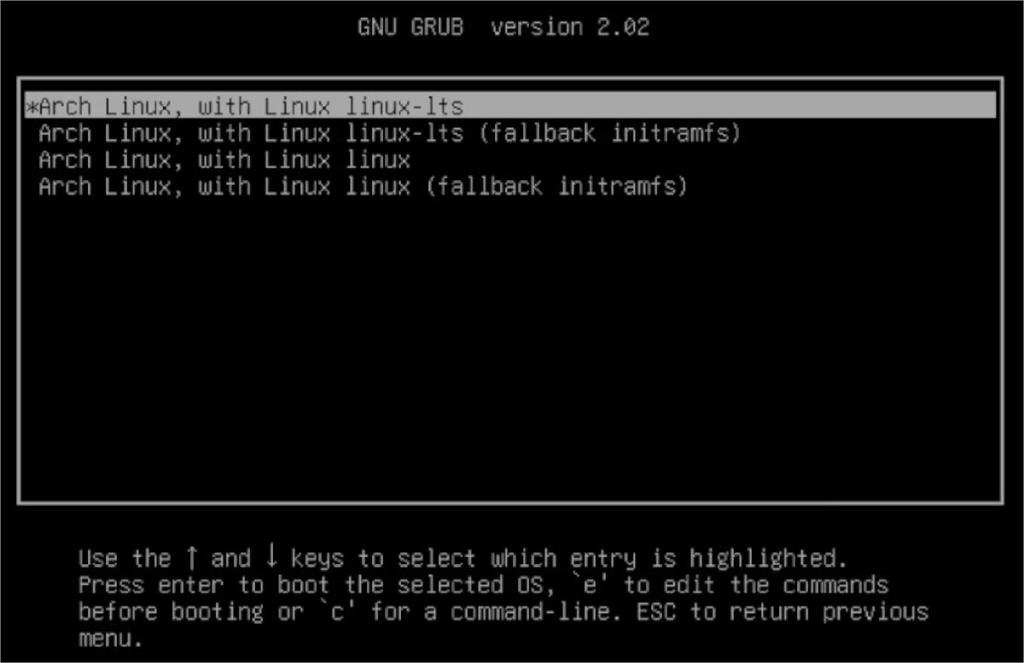
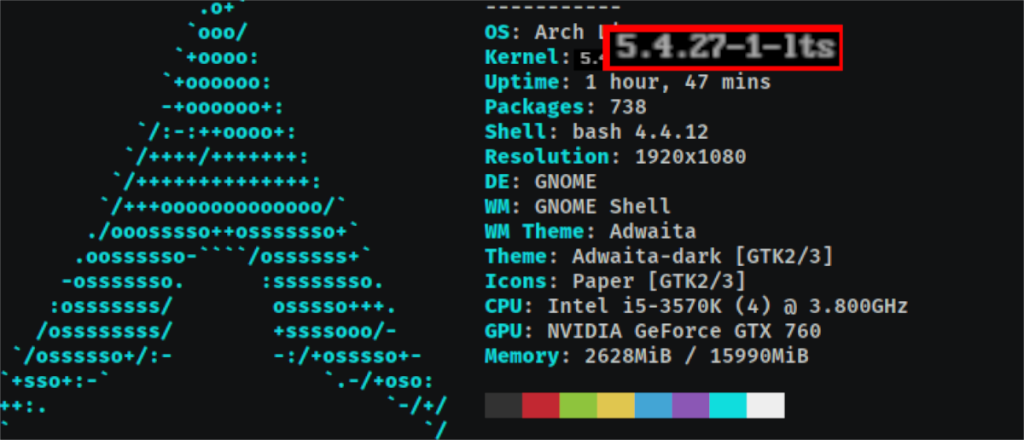

![Pobierz symulator lotu FlightGear za darmo [Baw się dobrze] Pobierz symulator lotu FlightGear za darmo [Baw się dobrze]](https://tips.webtech360.com/resources8/r252/image-7634-0829093738400.jpg)






![Jak odzyskać utracone partycje i dane z dysku twardego [Poradnik] Jak odzyskać utracone partycje i dane z dysku twardego [Poradnik]](https://tips.webtech360.com/resources8/r252/image-1895-0829094700141.jpg)